Il driver NVIDIA è un programma necessario affinché la tua GPU grafica NVIDIA funzioni con prestazioni migliori. Comunica tra il tuo sistema operativo Linux, in questo caso Red Hat Enterprise Linux 8, e il tuo hardware, la GPU grafica NVIDIA. I driver NVIDIA possono essere installati utilizzando bash comando dopo aver arrestato la GUI e aver disabilitato nouveau driver modificando il menu di avvio di GRUB.
Per installare il driver Nvidia su altre distribuzioni Linux, segui la nostra guida al driver Nvidia Linux.
In questa guida all'installazione dei driver NVIDIA imparerai:
- Come identificare il modello della tua scheda grafica NVIDIA sul tuo sistema operativo.
- Dove scaricare il pacchetto driver NVIDIA per Red Hat Enterprise Linux 8.
- Come installare i prerequisiti per una corretta compilazione e installazione del driver Nvidia su Red Hat Enterprise Linux 8.
- Come disabilitare il
nouveauconducente. - Come installare correttamente i driver NVIDIA sul tuo sistema operativo Linux Red Hat Enterprise Linux 8.
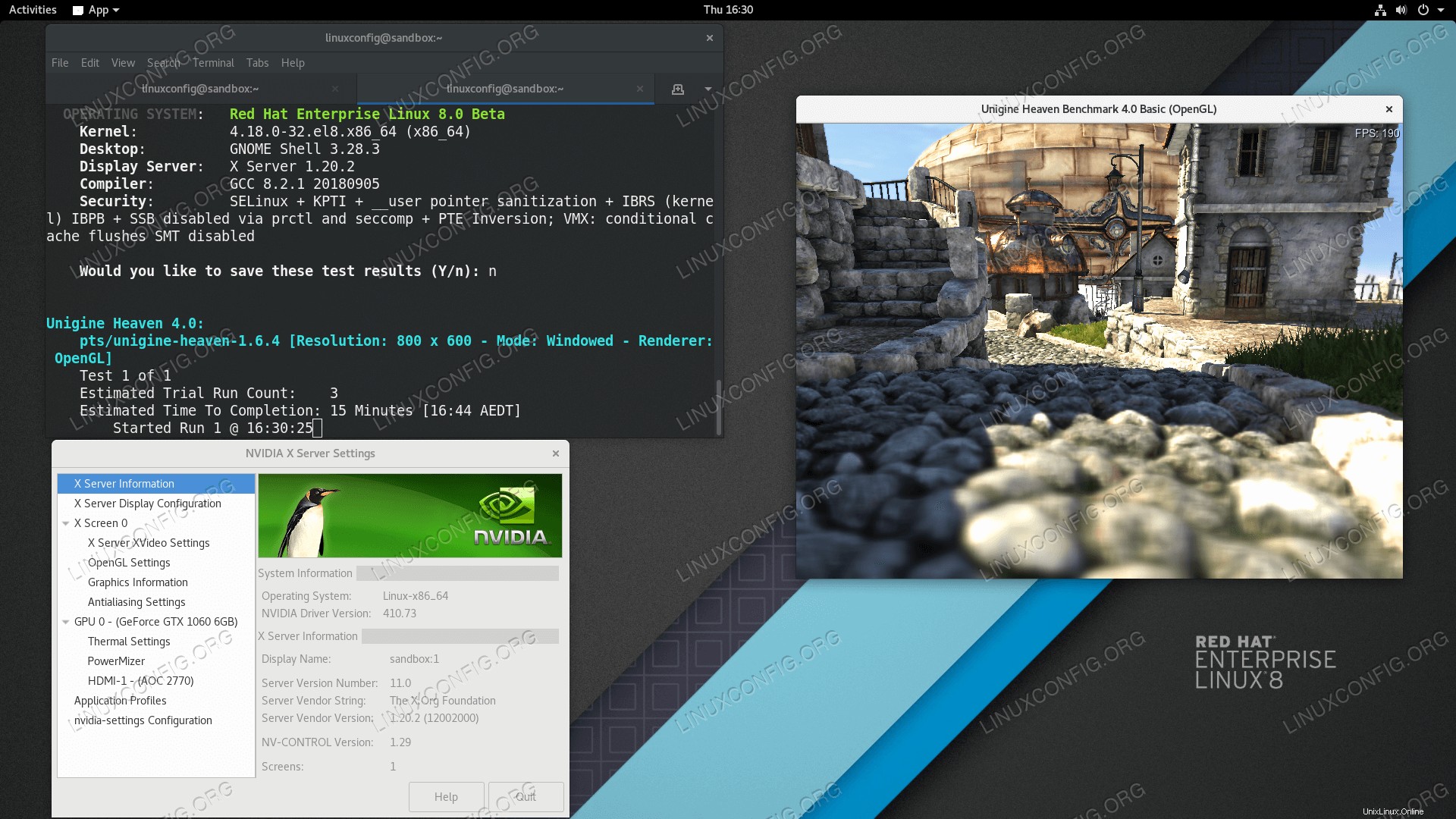 Driver Nvidia installati su RHEL 8 Linux GNOME Workstation con benchmark della scheda grafica.
Driver Nvidia installati su RHEL 8 Linux GNOME Workstation con benchmark della scheda grafica. Requisiti e convenzioni software utilizzati
| Criteri | Requisiti |
|---|---|
| Sistema operativo | Red Hat Enterprise Linux 8 |
| Software | Installazione desktop esistente come GNOME. |
| Altro | Accesso privilegiato al tuo sistema Linux come root o tramite sudo comando. |
| Convenzioni | # – richiede che i comandi linux dati vengano eseguiti con i privilegi di root direttamente come utente root o usando sudo comando$ – richiede che i comandi linux dati vengano eseguiti come un normale utente non privilegiato |
Come installare i driver NVIDIA su RHEL 8 Workstation istruzioni passo passo
- Apri il terminale e identifica il modello della tua scheda grafica Nvidia eseguendo:
$ lspci -vnn | grep VGA 01:00.0 VGA compatible controller [0300]: NVIDIA Corporation GP106 [GeForce GTX 1060 6GB] [10de:1c03] (rev a1) (prog-if 00 [VGA controller])
- Scarica il pacchetto driver Nvidia da nvidia.com utilizzando criteri di ricerca basati sul modello della tua scheda Nvidia e sul sistema operativo Linux.
In alternativa, se sai cosa stai facendo puoi scaricare il driver direttamente dall'elenco dei driver Nvidia Linux. Una volta pronto dovresti ritrovarti con un file simile a quello mostrato di seguito:
$ ls NVIDIA-Linux-x86_64-* NVIDIA-Linux-x86_64-410.73.run
- Installa tutti i prerequisiti per una corretta compilazione e installazione del driver Nvidia.
# dnf groupinstall "Development Tools" # dnf install elfutils-libelf-devel libglvnd-devel
- Disabilita permanentemente il
nouveaudriver modificando il menu di avvio di GRUB:# grub2-editenv - set "$(grub2-editenv - list | grep kernelopts) nouveau.modeset=0"
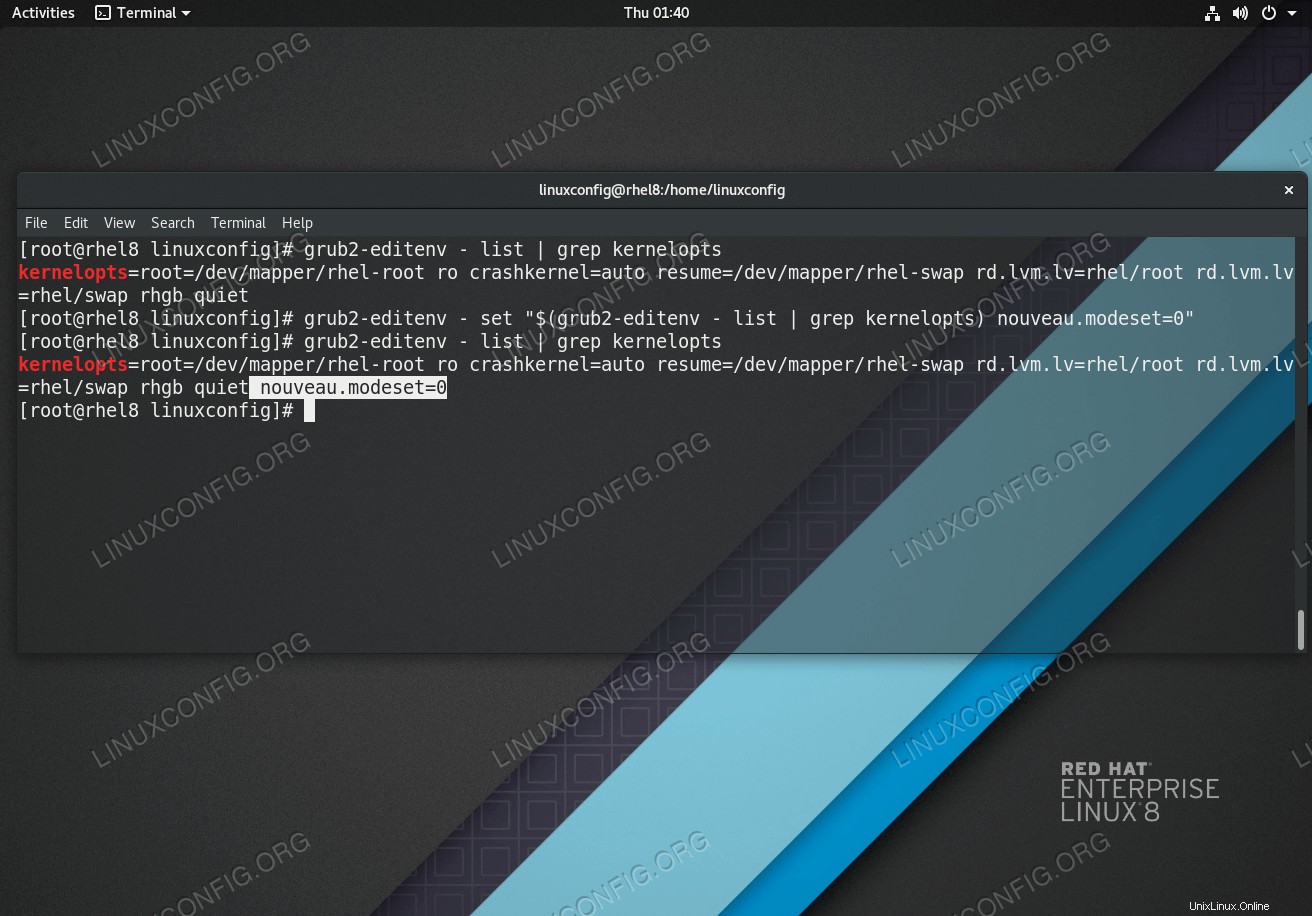 Disattivazione di
Disattivazione di nouveaudriver su Red Hat Enterprise Linux 8 Workstation. - Riavvia la tua workstation Red Hat Enterprise Linux 8.
# reboot
- I driver Nvidia devono essere installati mentre il server Xorg è fermo. Passa alla modalità testo:
# systemctl isolate multi-user.target
- Installa il driver Nvidia eseguendo il comando seguente:
NOTA ERROR: Unable to find the kernel source tree for the currently running kernel
Se ricevi il messaggio di errore sopra riportato durante l'esecuzione del comando seguente, segui le istruzioni del sorgente del kernel su come installare il sorgente del kernel sul sistema CentOS / RHEL Linux.# bash NVIDIA-Linux-x86_64-*
Quando richiesto, rispondi
YESall'installazione delle librerie di compatibilità a 32 bit di NVIDIA, sovrascriverelibglvndesistente file e aggiornamento automatico del file di configurazione di X. - Riavvia il sistema ancora una volta.
# reboot
Tutto fatto. Il driver Nvidia ora dovrebbe essere installato sulla tua workstation RHEL 8. Riavvia il tuo sistema ora, accedi ed esegui le impostazioni nvidia per configurare ulteriormente le impostazioni della tua scheda grafica Nvidia.